Como enviar imagens do Lightroom para Photoshop e vice-versa!
Este é um dos grandes questionamentos que recebo. Como é possível enviar uma imagem do Lightroom para Photoshop, após finalizar seu tratamento em RAW. E como retornar para o Lightroom quando finalizo o trabalho no Photoshop.
Alguns chegam com processos grandes e formas de trabalho que muitas vezes trazem um cuidado muito delicado. É necessário sermos rápidos e eficientes neste passo e agir de maneira que o Lightroom entenda como será tal trabalho!
A questão aqui é bem simples e fácil de ser resolvida. Mas há alguns pontos importantes que precisamos pontuar, como por exemplo o formato de arquivo que no processo do Lightroom para Photoshop será utilizado.
É bom deixar claro que uma vez que a imagem passa a ser processada no Photoshop, o arquivo não mais é mantido como RAW. Até há como preservarmos o RAW e o seu tratamento nesta mesma imagem, mas ao invés de mantermos apenas 1 único arquivo agora teremos 2, o arquivo RAW original e o outro que foi tratado via Photoshop.
Antes de iniciarmos o processo vamos verificar qual o formato que o PS utiliza para este fluxo.
Dentro do menu PREFERENCIAS do Lightroom, temos a aba EDIÇÃO EXTERNA. Nesta tela é possível escolher o formato que o PS irá trabalhar durante este processo e perceba que estamos limitado em apenas 2 formatos: TIFF ou PSD.

Quando digo limitados é simplesmente porque não temos outro formato a ser utilizado. Mas esta limitação, em termos de qualidade de imagem, praticamente não existe. Uma vez que estes formatos são passíveis de manter preservados os espaços de cores, profundidade de bits e até a não existência de compressão da imagem isso os torna bem poderosos e a escolha do formato é mais relacionada com o seu fluxo do que com a qualidade de ambos.
Cuidado apenas para escolher corretamente a Resolução, Profundidade de Bits e Espaço de Cor. Isso pode vir a limitar seu trabalho caso escolha possibilidades mais reduzidas.
Após esta escolha o formato será sempre este selecionado. Para que o Lightroom possa se comunicar com o Photoshop não há a necessidade de exportar a imagem, para então abrir no Photoshop e após a finalizar novamente importá-la para o Lightroom.
No módulo de grid, no módulo de lupa ou em revelação, podemos clicar com o botão direito em cima de alguma imagem e escolher a opção EDITAR EM e no submenu EDITAR EM PHOTOSHOP.
IMAGEM ORIGINAL

ACESSANDO O MENU DE ACESSO AO PHOTOSHOP

OBS: Temos ainda a possibilidade de selecionar mais de uma imagem, porém recomendo efetuar uma a uma para que não haja uma carga muito grande de processamento. Uma vez que o arquivo RAW é processado é gerado um novo arquivo em formato e tamanho muito maior, chegando a 50, ou até a 100 megabytes iniciais.
Repare que ao clicar em EDITAR EM PHOTOSHOP, que a imagem é "exportada" e aberta no Photoshop.
Anteriormente mencionei a respeito da preservação do arquivo RAW quando levamos o arquivo do Lightroom para Photoshop. Isto apenas é possível se ao executarmos o trabalho em EDITAR EM, optarmos por ABRIR COMO OBJETO INTELIGENTE NO PHOTOSHOP, o que elevará ainda mais o tamanho do mesmo porém lhe possibilitará efetuar ajustes de tratamento na imagem e refletir isso no arquivo já no PS.

Todo o tratamento feito no Photoshop é completamente paralelo ao antes feito no Lightroom e o pulo do gato está apenas num detalhe, que muitos deixam passar despercebido.
Ao finalizar o tratamento, para que a imagem possa ser refletida para dentro da interface do Lightroom, precisamos salvá-la. Temos no menu ARQUIVO dois tipos de salvas: o SALVAR e o SALVAR COMO.
Como o próprio nome nos diz, ambos salvam nosso arquivo, porém para que o Lightroom mantenha a comunicação com o Photoshop, utilize a opção SALVAR.
Caso utilize SALVAR COMO, pode ser que ambos percam a comunicação e a imagem com o tratamento não seja passível de ser visualizada no Lightroom imediatamente.
IMAGEM TRATADA VINDA DO LIGHTROOM

Esta imagem, já no Lightroom, pode ser exportada como qualquer outro arquivo, salvando em JPG ou outro formato desejado!
Confira outros posts que podem ser úteis a você!
Catálogos do Lightroom – O que é, quantos e como criarCatálogos do Lightroom – O que é, quantos e como criar Catálogos do Lightroom: Exportando e Importando CatálogosConheça meu canal no Youtube!
Acesse -> www.youtube.com/possoexplicarConheça o PósCast, meu podcast sobre Pós-produção fotográfica e Tratamento de Imagens
Acesse -> www.papodefotografo.com.br/podcasts/poscast/